Как сменить пароль на телефоне – Как восстановить и сменить пароль на Андроид
Как восстановить и сменить пароль на Андроид
Пользователи современных мобильных телефонов разработанных на системе Андроид достаточно часто сталкиваются с различными проблемами связанными с работой устройства. В большинстве случаев различные проблемы появляются из-за неправильной эксплуатации устройства потребителями. Самыми распространенными проблемами считаются очистка памяти устройства, восстановление пароля и графического ключа.

Попробуем разобраться в том, как восстановить пароль на андроид. Наверняка каждый хотя бы раз сталкивался с проблемой того, что забыл пароль или графический ключ для разблокировки устройства. Самым действенным способом является с помощью почтового ящика.
Способы восстановления пароля на Андроид
- Получение по email
- Через сеть WIFI
- Сбросить на заводские настройки
- Прошить устройство
- Сделать Hard Reset
Снять графический ключ используя свой емейл адрес
Воспользоваться данным способом не составляет особого труда. Вы вводите несколько раз подряд неправильный пароль, после чего вам предлагается возможность восстановления через ваш электронный адрес. После ввода пароля и адреса электронной почты в соответствующие поля вы устанавливаете новый пароль и пользуетесь им в своё удовольствие. Если вдруг случится так, что вы не помните ваш электронный адрес или пароль входа к нему, то предлагаем вам воспользоваться следующим способом.
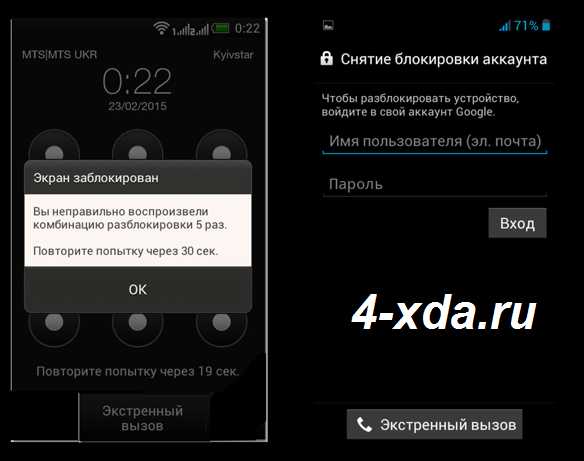
Данный способ заключается в том, что вам требуется восстановить заводские настройки на вашем устройстве. Как правильно это сделать можно узнать в инструкции вашего устройства, или воспользоваться информацией предложенной на официальном сайте представителя вашей модели устройства.
Способ сменить пароль с помощью сброса настроек до заводских.
Для этого требуется включить перезагрузку вашего телефона. Самым распространенным вариантом является одновременное нажатие на клавиши включения громкости минус и питания после чего загрузится меню Recovery и выбрать строчку боковыми клавишами Wipe Data / Factory Reset и нажать коротко кнопку питания, как это сделать читаем подробнее в статье.

Если данный способ будет использован на вашем устройстве, то мобильный телефон перезагрузится и вы получите устройство с заводскими настройками. После восстановления вы сможете установить новый графический ключ и использовать свой телефон по назначению.
С помощью WiFI
Можно также использовать способ восстановления пароля прямо на телефоне через сеть вай фай.
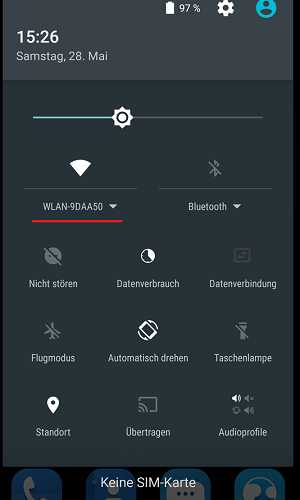
При работающем интернете откройте в своем устройстве соответствующую панель сверху и выберите вашу домашнюю сеть. Устройство подключится к точке доступа и разблокируется, далее пользуясь подсказками советуем вам изменить пароль который вы забыли на новый пароль.
С помощью Звонка на телефон
Данный способ срабатывает не всегда и не на всех телефонах.
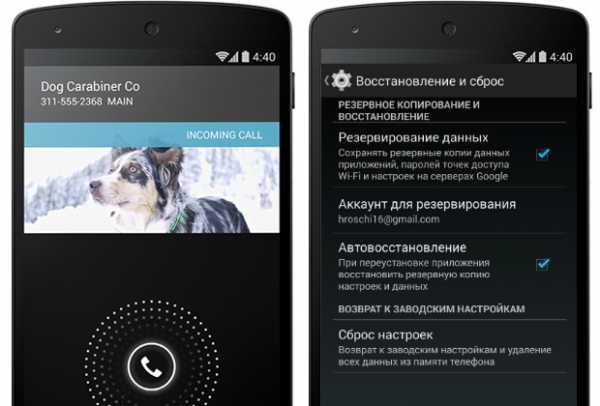
Просто позвоните на аппарат, который требуется разблокировать и подняв трубку можно через меню настроек исправить разрешение на применение пароля либо сбросить настройки.
Восстановить пароль с помощью прошивки Android
Самым простым и действенным методом замены старого, забытого пароля на новый можно произвести путем прошивки данного устройства. Следует помнить? что сделать это самостоятельно не имея практических навыков у вас не получится. Но у нас есть полноценная инструкция по прошивке Android различными способами, так что у Вас все должно получиться.

Можно также обратиться в сервисный центр, но тут как говорится если у Вас есть средства и не хочется долго возиться. Специалисты очень точно и качественно справятся с вашей проблемой, более того работники сервисного центра предоставляют гарантию на качество выполненной работы. После прошивки вашего телефона вы получаете телефон с заводскими настройками и имеете возможность устанавливать новую электронную почту, в случае потери старой, а также можно установить новый пароль доступа к разблокировке телефона.
Наверное единственным минусом данного способа является то, что при проведении процедуры прошивки ваши файлы и фото не сохраняются. Советуем заранее сохранять все данные на внешнем накопителе во избежания их потери при таких мелких неприятностях. Способов для восстановления пароля и как снять графический ключ довольно много, они отличаются своей простотой, а некоторые радикальными изменениями в работе вашего устройства, поэтому старайтесь сохранять данные дополнительно в другом надежном месте.
Как сменить пароль Google аккаунта с телефона на Андроид или компьютера
Здравствуйте, друзья! Если у вас есть почта Gmail или телефон на Android – это значит, что у вас есть и аккаунт Гугл. Используя от него логин и пароль, вы можете получить доступ ко всем популярным сервисам компании, например, Диск, Карты, Плей Маркет и прочие. И сегодняшняя моя статья будет касаться его безопасности.
Давайте разберемся, как сменить пароль Гугл аккаунта на телефоне или с помощью ПК. Это может потребоваться, если во время регистрации была выбрана слишком простая комбинация символов, или вам пришло сообщение об активности аккаунта, хотя вы в него давно не заходили, или же его знали другие пользователи, которым теперь нужно ограничить доступ.
Как поменять на телефоне
Чтобы поменять пароль от аккаунта Гугл на Андроид, войдите в свой профиль. Для этого можете залогиниться в любом сервисе, таком как Гугл Плей, Google+, Gmail.
Через настройки Google
Зайдите в меню на телефоне или планшете и найдите в нем кнопку, подписанную «Настройки Google».
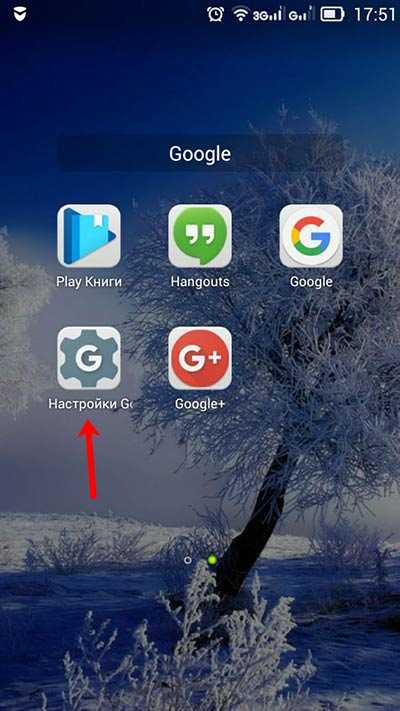
Владельцы телефонов Самсунг ее не найдут. Вам нужно зайти в «Настройки» устройства и там уже выбрать пункт «Google».
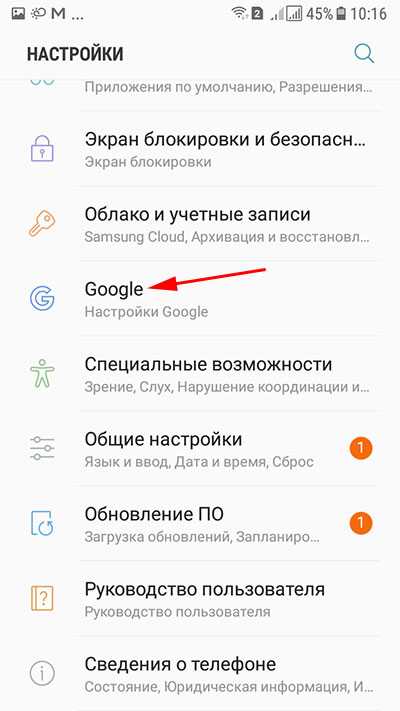
В разделе «Мой аккаунт» нажмите на пункт «Безопасность и вход».
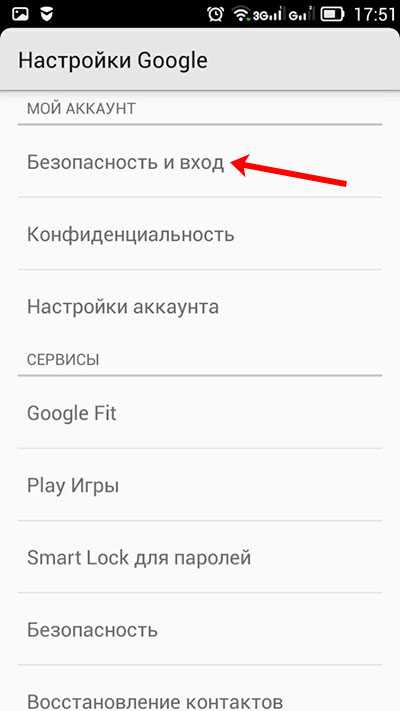
Вверху открывшегося окна посмотрите, чтобы был выбран тот ящик, для которого собираетесь поменять пароль. Затем жмите в поле с подходящим названием на кнопку «Изменить».
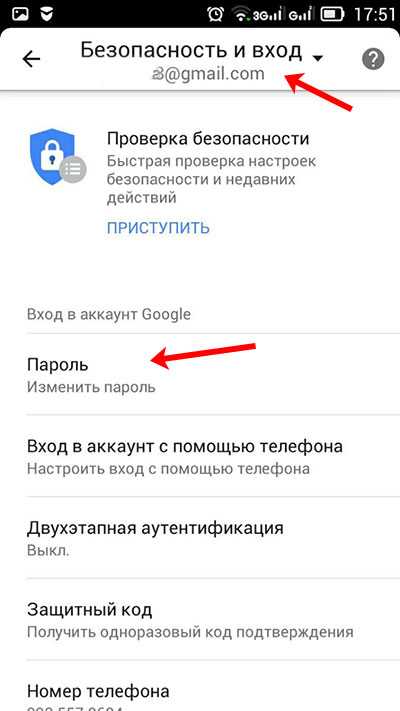
Выберите один из установленных браузеров, который хотите использовать. Чтобы подобное окошко появлялось и в последующие разы, нажмите «Только сейчас».
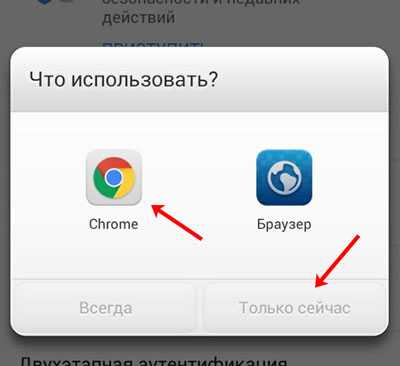
Если вы, как и я, не заходили в свой профиль через браузер на смартфоне, то это нужно сделать сейчас. Введите логин и жмите «Далее».
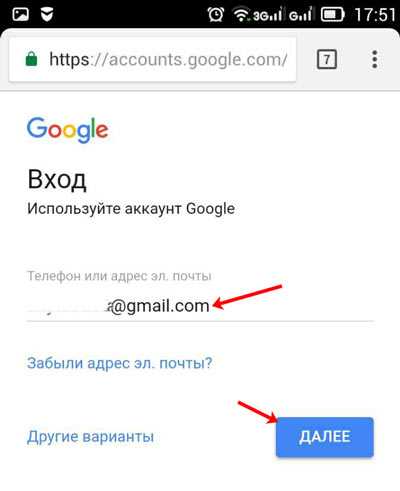
Дальше впишите пароль, чтобы посмотреть введенные символы, можете нажать на перечеркнутый глаз. Нажимайте «Далее».
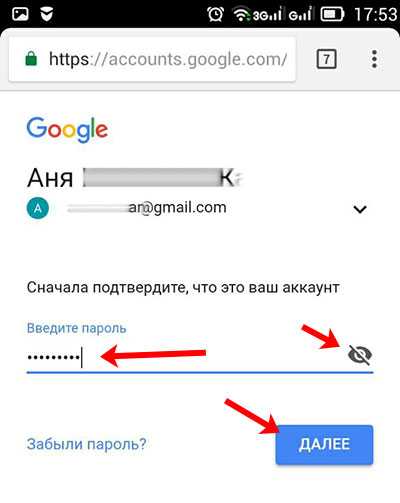
После этого вводим новую комбинацию и повторяем ее в поле ниже. Чтобы она была надежной используйте маленькие и заглавные буквы, цифры и разрешенные символы. Например, 95!Li4nfHG. Для сохранения кликайте по кнопке «Изменить».
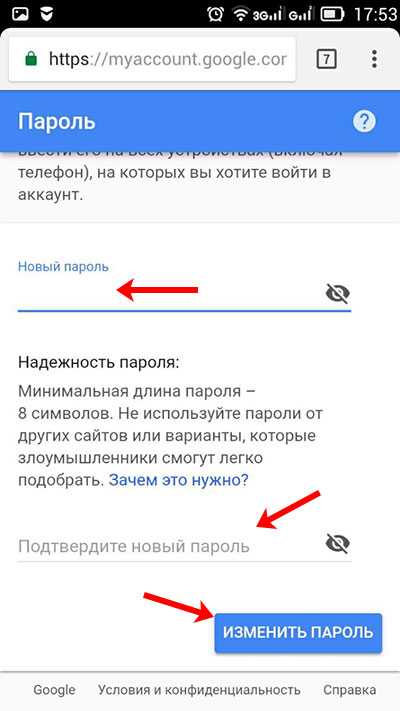
Через установленный браузер
Сменить пароль аккаунта Гугл можно и по-другому. Для этого сразу будем использовать установленный веб-обозреватель. Запускайте его.
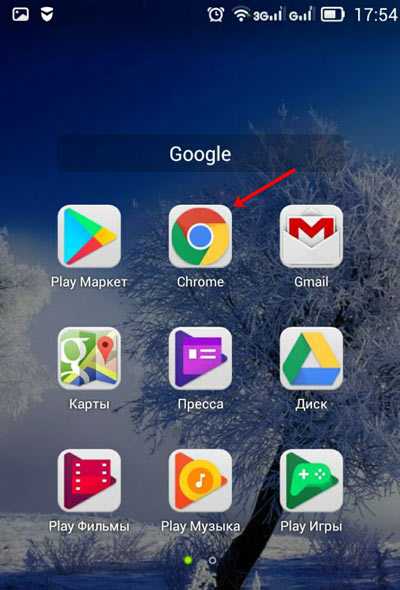
Дальше в поисковик вводим фразу «гугл аккаунт вход» и жмем по первой предложенной ссылке.
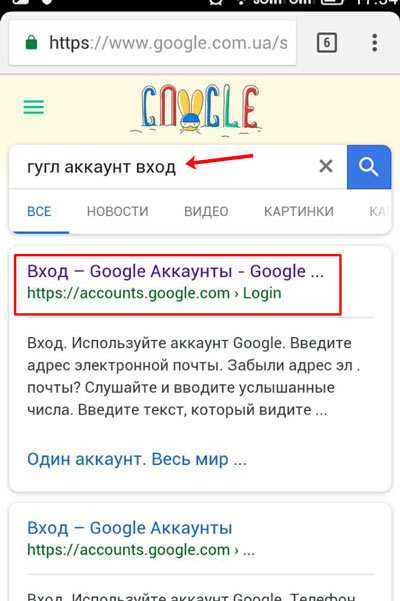
Вводите электронную почту и нажимайте «Далее».
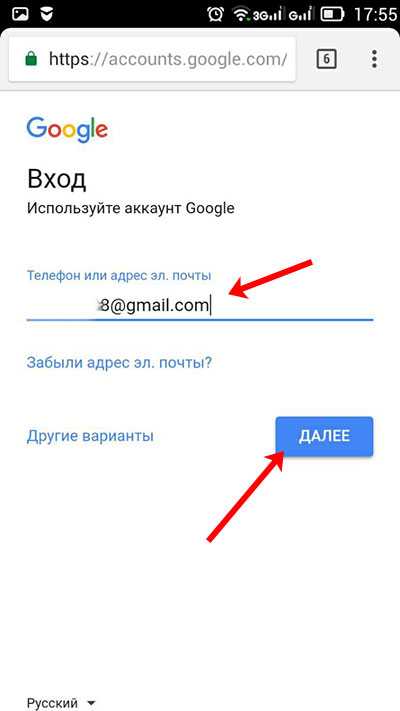
Заполните поле для пароля и продолжите.
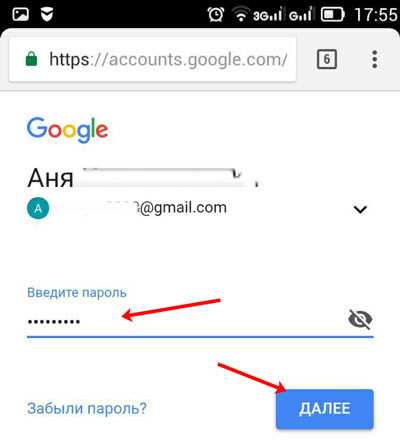
Откроется окно вашего профиля. В нем выберите «Безопасность и вход».
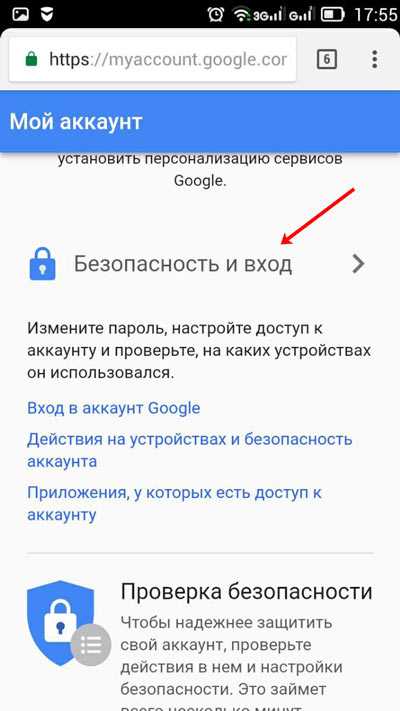
Потом нажимайте на строку с надписью «Пароль».
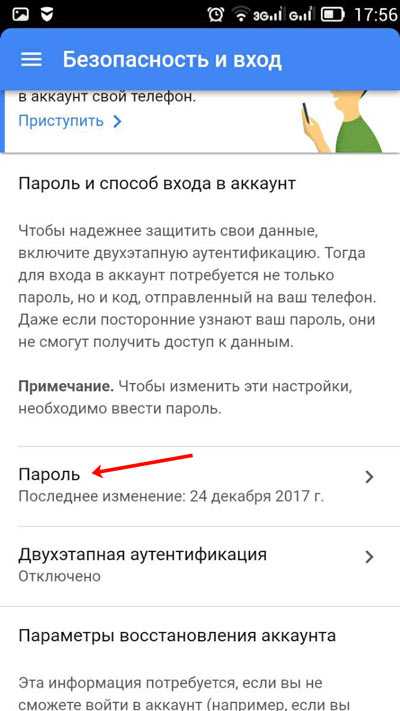
Подтверждайте, что это ваш аккаунт, и кликайте «Далее».
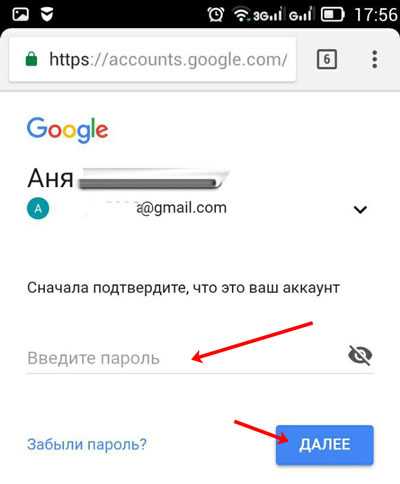
В предложенное поле введите новую комбинацию, посмотрите, чтобы она была надежной, повторите ее и кликайте «Изменить». Смена пароля на этом закончена.
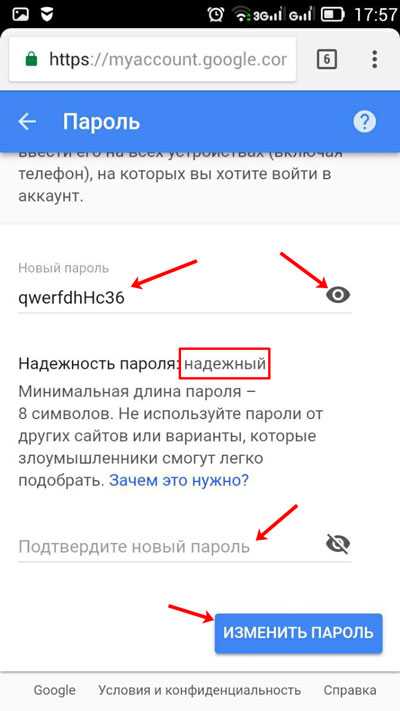
Смена пароля с компьютера
Поменять пароль Гугл аккаунта можно не только на телефоне, но и на компьютере. Для этого запустите любой браузер и перейдите на главную страницу поисковика Google по ссылке: https://www.google.com
Вверху справа нажмите на вашу аватарку и во всплывающем окне выберите «Мой аккаунт». Вместо аватарки может быть кнопка «Вход», значит сначала выполните вход в свой профиль.
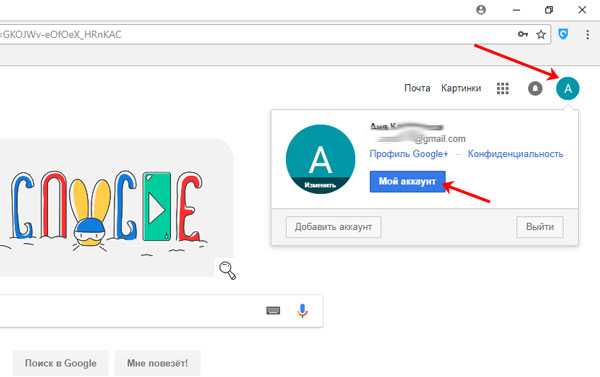
Потом открываем раздел «Безопасность и вход».
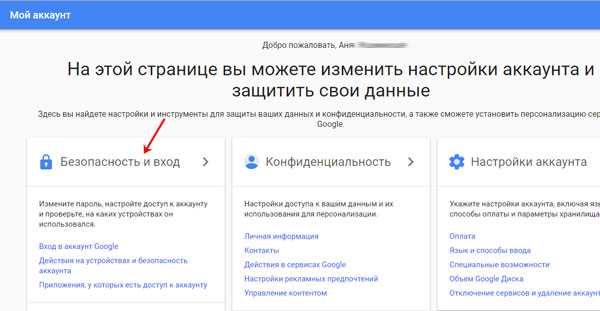
В нем кликаем по нужному нам полю.
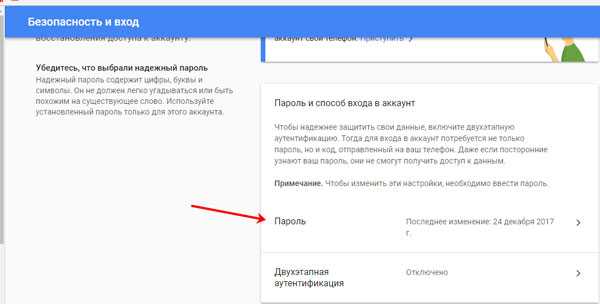
Подтверждаем, что это мы: введите старый пароль.
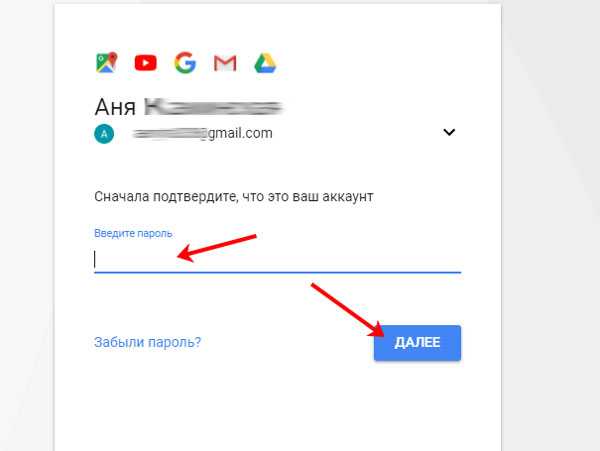
Теперь можно вводить новую комбинацию символов. Посмотрите ее, кликнув по изображению глаза. Убедитесь, что пароль надежный, состоит из более чем 8-ми символов, повторяйте его и изменяйте.
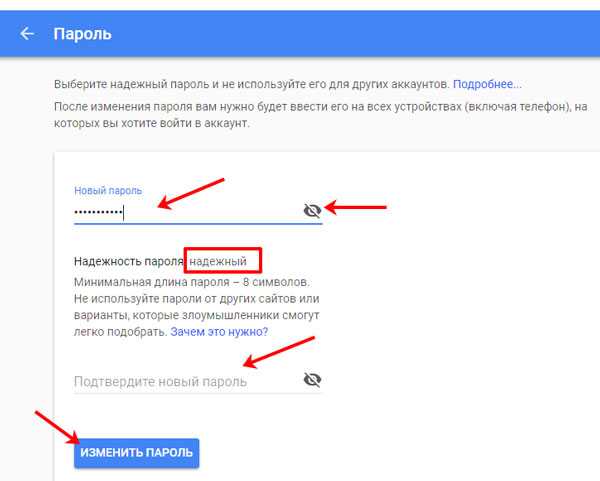
Как видите, изменить пароль Гугл аккаунта достаточно просто. Можете использовать для этого как свой телефон, так и стационарный ПК или ноутбук.
inetfishki.ru
Как поменять пароль в ВК с телефона
Как поменять пароль в ВК с телефона, если о нем кому-то стало известно, или друзья сообщили о странных посланиях с вашего профиля? А может быть, Вы беспокоитесь о безопасности личной информации? Специалисты советуют регулярно менять комбинацию, чтобы она не стала добычей мошенников, и далее вы узнаете, как именно это можно сделать!
Как поменять код для входа в ВК?
Рассмотрим пошагово, как изменить пароль в ВК с телефона, используя настройки приложения:
- Зайдите в профиль В Контакте;
- Внизу найдите строку состояния со значками меню, Вам нужен крайний справа – три горизонтальные черточки;
- После перехода Вы окажетесь в главном меню страницы. Вверху Вы увидите круглый значок, похожий на солнышко – это настройки;
- Перейдите во вкладку «учетная запись»;
- Внутри кликните по строке «изменить пароль»;
- Перед Вами всплывет окошко, куда нужно ввести старый password, затем дважды новый;
- Не забудьте подтвердить действие, нажав «ок».
Советы для пользователей
Чтобы избежать взлома, никому не сообщайте свои данные, не используйте одинаковый пассворд на разных сервисах, не посещайте сомнительные сайты. О них всегда предупреждает антивирус или сам браузер.
Помните о том, что злоумышленники умело манипулируют чувствами близких людей: вымогают деньги, рассылают спам, распространяют от вашего имени контент, запрещенный соцсетью, а то и законом.
Теперь Вы знаете, как сменить пароль в Вконтакте на телефоне, и сможете защитить свою страничку от взломщиков. Поменять комбинацию однозначно стоит, если она обновлялась более трех месяцев назад, или если Вы подозреваете, что информация известна второму лицу.
Но не используйте в этих целях дату рождения, номер телефона, или банальные сочетания знаков — пусть это будет значимая для Вас комбинация, которую сложно будет подобрать или выведать.
Похожие статьи:
faqkontakt.ru
Как поменять пароль на планшете
Здравствуйте уважаемый посетитель сайта! У многих начинающих пользователей планшетного пк возникает вопрос на тему, о том, как изменить пароль на планшете, поэтому я решил написать подробную и пошаговою инструкцию на тему, о том, как поменять пароль на планшете.
Чтобы изменить пароль на своем планшете, вам нужно будет на своем планшете нажать на кнопку «Настройки».
После того как вы нажмете на кнопку «Настройки», на вашем планшете откроется страничка настроек вашего планшета, в которой вам нужно будет найти и выбрать пункт «Безопасность».
Когда вы выберите пункт «Безопасность», на вашем планшете откроется страничка, в которой вам нужно будет перейти в раздел «Блокировка экрана».
Когда вы выберите пункт «Блокировка» экрана, на вашем планшете откроется страничка, в которой вам нужно будет ввести пароль, который вы указываете при разблокировки вашего планшета.
И так вводим свой пароль и нажимаем на кнопку «OK».
Когда вы укажите свой пароль и нажмете на кнопку «OK», на вашем планшете будет открыт специальный раздел, в котором вы и сможете поменять пароль на своем планшете.
И так чтобы сменить пароль на планшете, вам нужно нажать на кнопку «Пароль».
Когда вы нажмете на кнопку «Пароль», на вашем планшете откроется специальная страничка, в которой вы сможете указать новый пароль для своего планшета.
И так в специальном окошке указываем свой пароль и нажимаем на кнопку «Продолжить».
Обратите внимание: пароль на планшете может содержать цифры и латинские прописные и заглавные буквы.
Также пароль на планшете не может содержать все цифры, в пароле с цифрами должна находиться хотя бы одна буква, иначе пароль вы не сможете создать.
Когда вы укажите новый пароль и нажмете на кнопку «Продолжить», на вашем планшете откроется страничка, в которой вам нужно будет в специальном окошке ввести тот же пароль, который вы указали в предыдущем шаге, то есть вам нужно повторить пароль и нажать на кнопку «OK».
Когда вы нажмете на кнопку «OK», ваш пароль на планшете будет изменен, и вы сможете при разблокировке планшета указывать свой новый пароль.
Обратите внимание: свой новый пароль обязательно запишите в тетрадку или записную книжку, так как пароль можно и забыть.
Вот таким вот способом можно сменить пароль на планшетном пк.
На этом у меня все, всем пока, удачи! До новых встреч на сайте computerhom.ru.
Понравилось – ставим лайк, делимся с друзьями, подписываемся на сайт.
Твитнуть
Поделиться
Плюсануть
Поделиться
Отправить
Класснуть
Линкануть
Вотсапнуть
Запинить
Другие инструкции
www.computerhom.ru
Как поменять пароль аккаунта Гугл на смартфоне Android?
Не так уж редко пользователи желают изменить пароль от своего Google аккаунта. Как известно, в Google используется один аккаунт для всех его сервисов, именно поэтому сменить пароль можно несколькими различными способами. Но начнем мы, само собой, с наиболее простого и удобного варианта для пользователя. Пример будет показан на смартфоне на Samsung Galaxy.
Изменение пароля через настройки смартфона
В свежих версиях Android вы можете найти отдельный пункт меню Google в настройках. Но сначала включите интернет — Wi-Fi или мобильный.
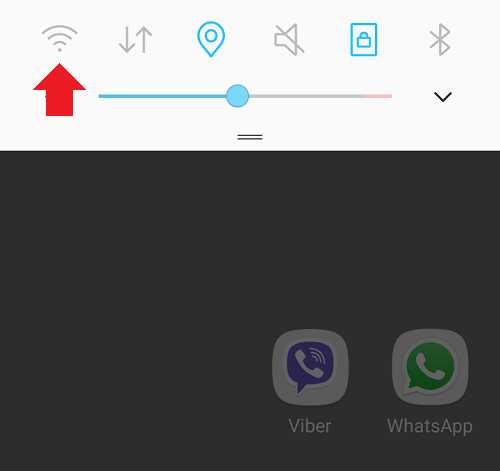
Теперь зайдите в «Настройки».
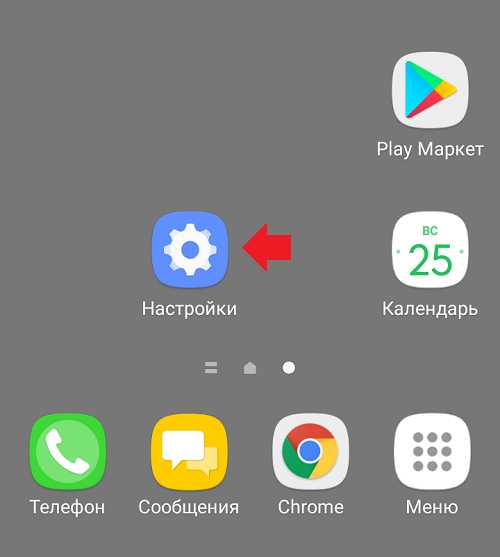
Далее находите отдельный подраздел под названием Google.
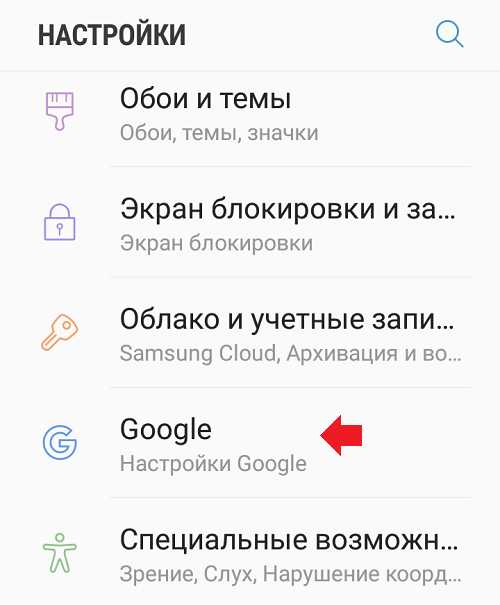
Нажимаете на строку «Безопасность и вход».
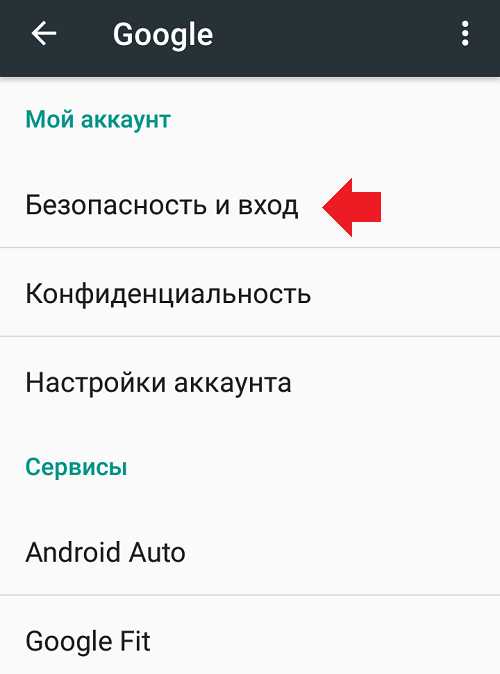
Загрузился профиль. Нажмите «Изменить пароль».
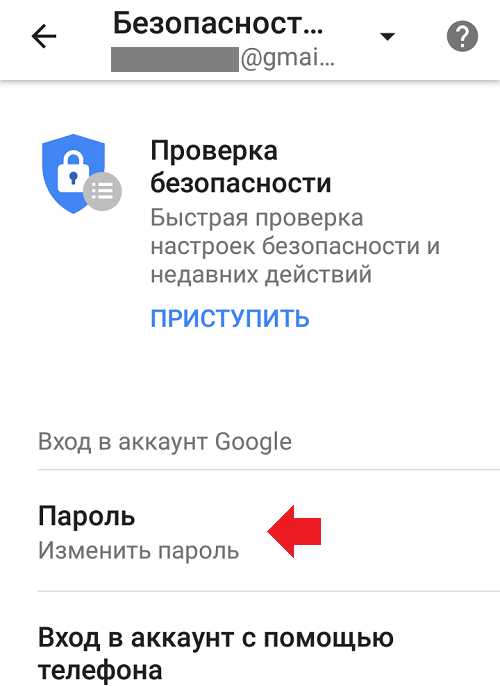
Подтвердите, что аккаунт ваш, введя пароль от своего аккаунта и нажав «Далее».
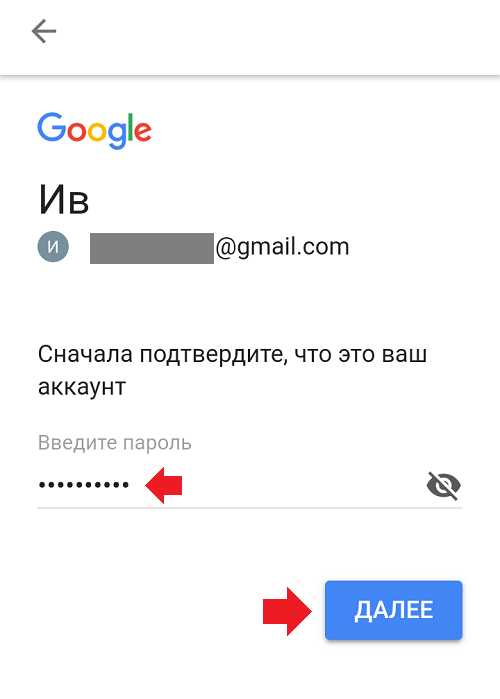
Введите новый пароль два раза, после чего нажмите «Изменить пароль». Обратите внимание, что минимальная длина пароля на момент написания статьи — 8 символов.
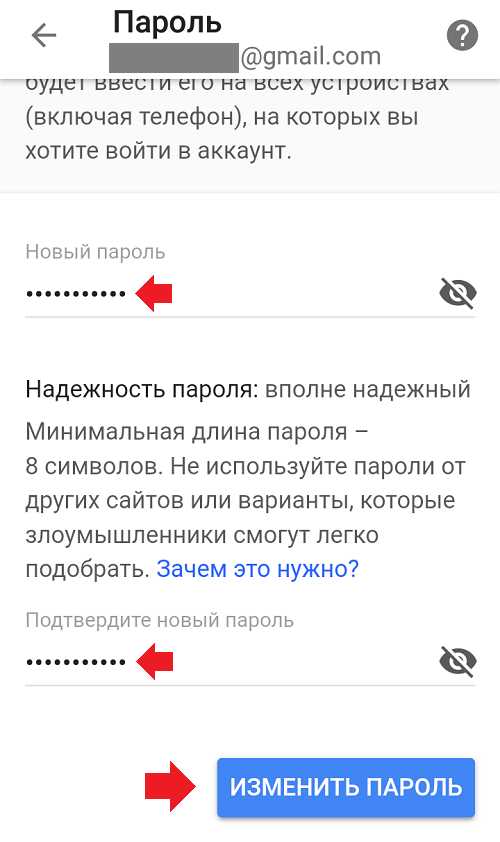
Пароль изменен.

В более ранних версиях Android такого пункта в меню нет, зато есть отдельное приложение «Настройки Google», которое позволяет сделать ровно то же самое.
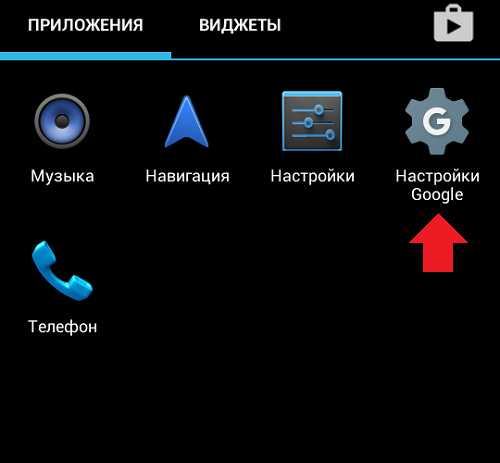
Смена пароля через сайт Google
Открываете сайт «Google Аккаунты», можно через через поисковик. Просто напишите что-то вроде google аккаунт и зайдите на сайт Гугла (не перепутайте с другим сайтом!).
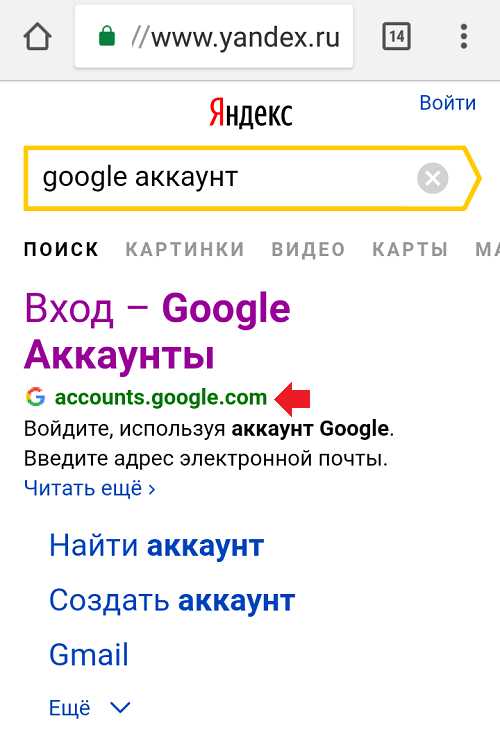
На сайте вводите логин или номер телефона, жмете «Далее».
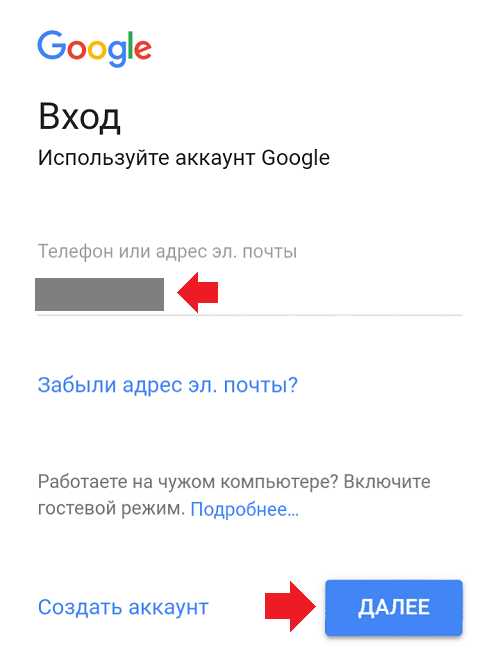
Указываете текущий пароль и нажимаете «Далее».
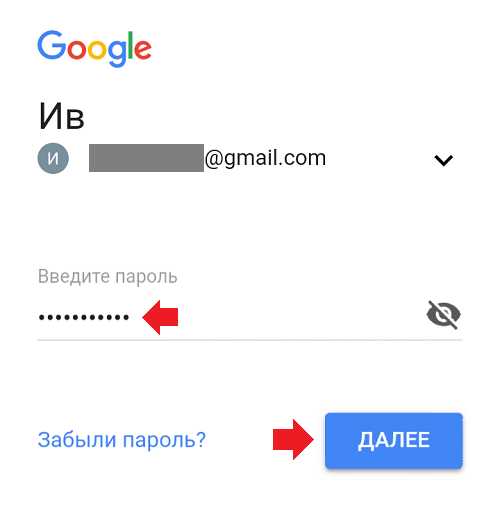
Если данные указаны верно, вы окажетесь на странице «Мой аккаунт». Чуть ниже вы найдете кнопку «Безопасность и вход», по которой требуется нажать.
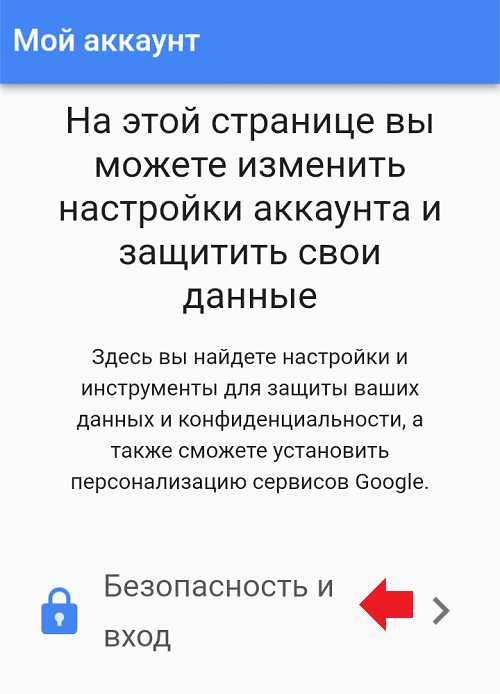
На следующей странице находите строку «Пароль», тапаете по ней.
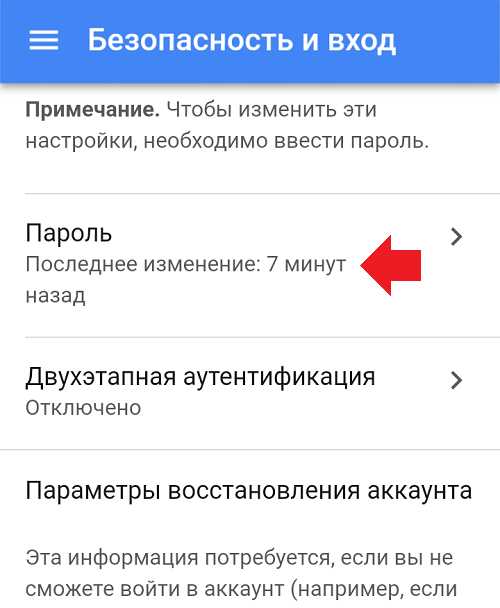
Подтверждаете паролем, что аккаунт ваш.
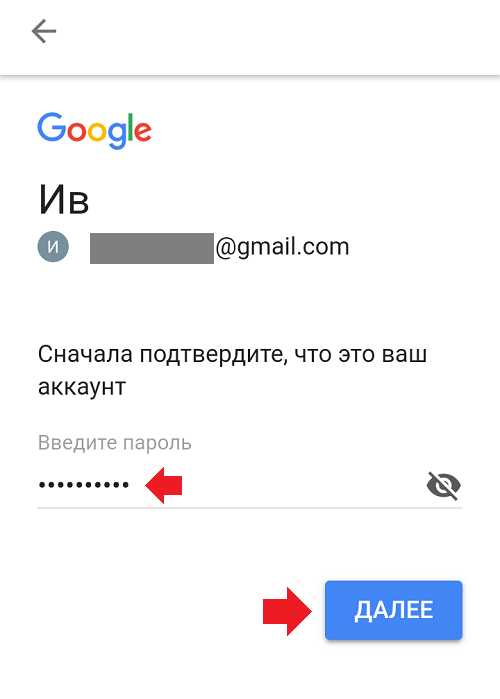
Вводите новый пароль два раза, нажимаете на кнопку «Изменить пароль».
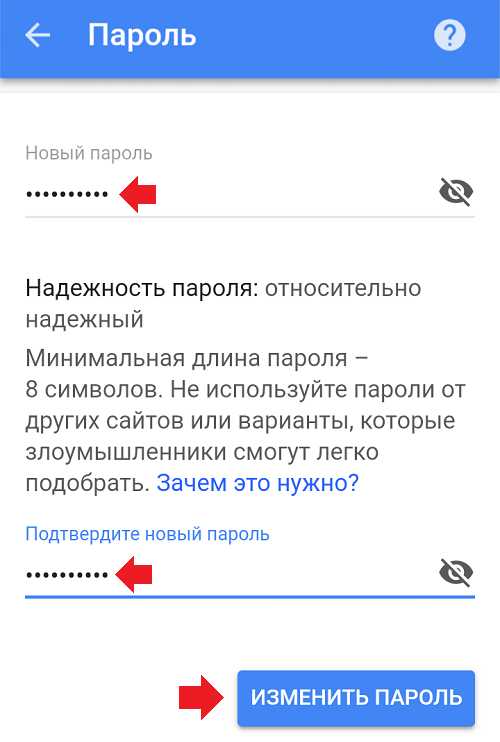
Пароль был изменен.

Удобно, хотя первый способ нам кажется все же более простым.
Друзья! Если наш сайт вам помог, понравился или, наоборот, что-то не устроило, будем рады, если вы оставите свой комментарий.
siteproandroid.ru
Как изменить пароль аккаунта Гугл на компе и андроиде
Доброго времени суток, уважаемые читатели. Корпорация Google предлагает нам, кучу полезнейших программ и сервисов. Это и почта, и хранилище информации, и даже доска, при помощи которой можно быстрее работать с командой исполнителей. Короче говоря, Google дал миру дофига!
Более чем уверен, что вы знаете не о всех полезностях, но, о них мы будем разговаривать в других статьях. Сейчас разберемся с тем, как изменить пароль аккаунта гугл. Без этой штуковины вы не сможете даже скачать приложение на телефон, конечно же, если у вас смартфон на андроиде.

Счастливым обладателям IPhone, радоваться и закрывать статью не стоит. Я так понимаю, вы цените красивые и качественные вещи, а значит у вас нет выбора. Рано или поздно непременно начнете пользоваться дарами гугла.
Меняем пароль с компьютера
Аккаунт Гугл появляется после того как вы регистрируетесь в почте Gmail. Проще всего поменять пароль от этого аккаунта на компьютере. Открываем браузер Google Chrome и обращаем внимание на правый верхний угол стартовой страницы. Здесь уже должен стоять ваш профиль.
Вместо этого значка может торчать кнопка «Войти». Это значит, что вы еще не заходили в свой ящик. Нажимаем на нее и вводим свой логин и пароль. Если у вас нет почты Google и вы не знаете как зарегистрироваться, то можете прочитать статью в моем блоге на эту тему. Кстати, при регистрации очень рекомендую указывать свой номер, в этом случае пароль будет очень просто восстановить.
Итак, теперь, когда вы зашли в почтовый ящик, снова открываете стартовую страницу и кликаете один раз по кружочку в правом верхнем углу экрана. Появляется кнопка «Мой аккаунт». Она то нам и нужна.
В открывшемся окне нас будет интересовать рубрика «Безопасность и вход».
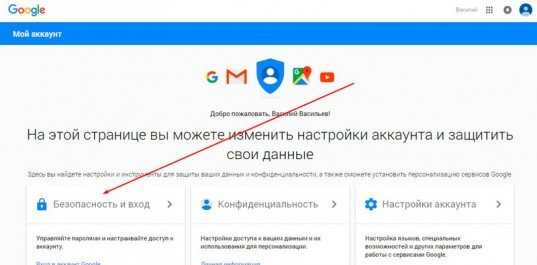
Находим «Вход в аккаунт Гугл».
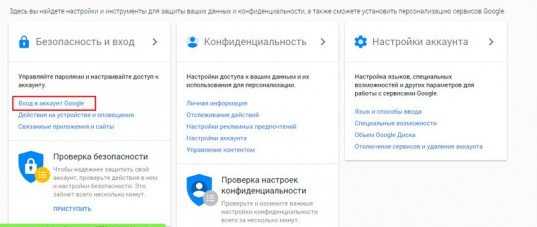
Пройдя по ней вы окажетесь на такой вот странице. Кликаем по рубрике «Пароль».
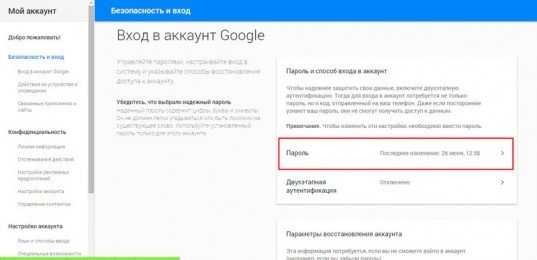
Вводим пароль от уже имеющегося ящика еще раз. Не пугайтесь, все идет правильно.
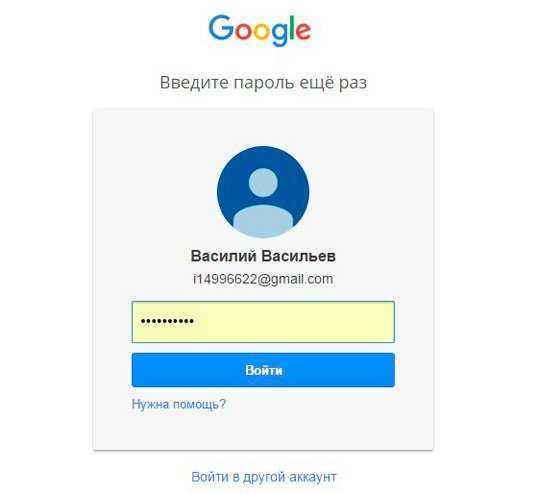
После того как вы его введете, вам перебросит на страничку, в которой понадобится пару раз повторить свой новый пароль. Кстати, теперь вы не сможете зайти под старым паролем в свою почту. Не пугайтесь и не думайте что вы его забыли, он просто поменялся. Пароль от аккаунта и ящика Gmail одинаковые. Изменив один, вы автоматически поменяли и другой.
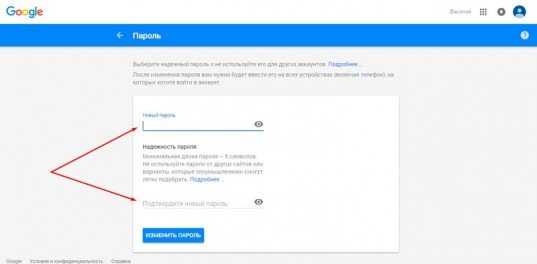
Кстати, придумывать сложные пароли и не мучиться с запоминанием можно при помощи программы Roboform. Просто устанавливаете утилиту на свой компьютер, телефон и планшет и все данные будут синхронизироваться в дальнейшем.

Вы сможете быть спокойны за сохранность персональной информации, ведь для каждой регистрации программа придумает совершенно новый, уникальный и очень сложный код, который будет очень сложно взломать.
Это очень важный момент, когда речь идет о аккаунте Гугл. Ведь если вы используете слишком простые пароли или одинаковые, то узнав один из них хакерам будет достаточно просто достроить цепочку и узнать password от платежный сервисов, карт и профилей в социальных сетях.
Второй способ
Как вы уже поняли, пароль от аккаунта Гугл и почты – это одно и то же. Следовательно, вы можете поменять ее и в почтовом ящике. Зайдите в него.
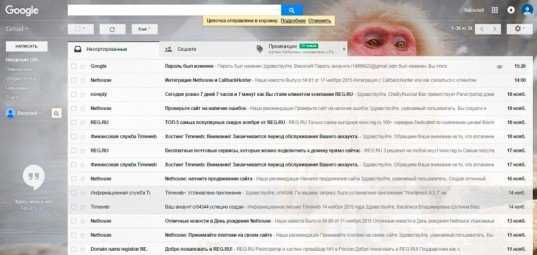
Теперь в правом верхнем углу нажмите на гайку и найдите категорию «Настройки».
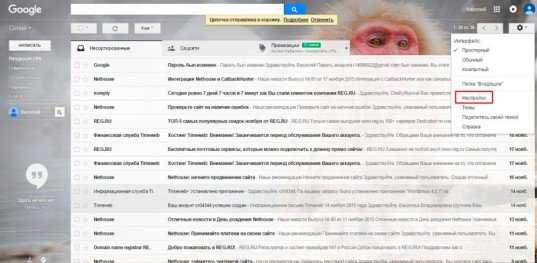
В «Аккаунте и импорте» первым пунктом идет изменение пароля.

Когда вы кликните по этой ссылке появится уже привычное окно. Вы его уже видели, если попробовали воспользоваться первым способом. Вводите пароль для подтверждения собственных желаний.
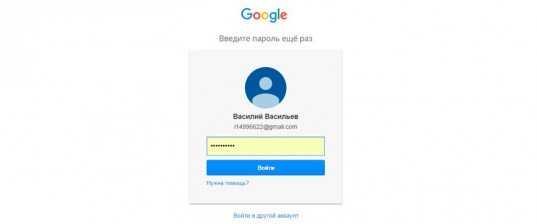
Откроется еще одно знакомое окно. Вы знаете что делать. Вводим два раза пароль.
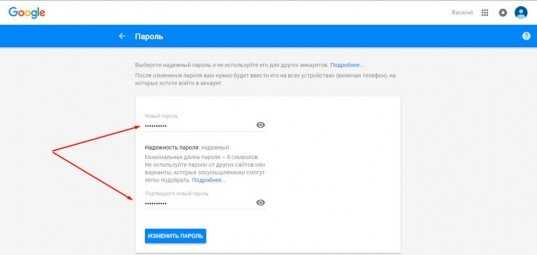
Телефоны и планшеты
Сейчас все чаще при работе используются телефоны или планшеты. Оно и понятно, на коленях не лежит никакой тяжести и не акцентирует на себе внимания.
Кстати, очень рекомендую вам завести небольшой и недорогой планшетник, если его у вас нет. Это очень полезно для вашего развития. Не так давно у меня появилась необходимость иметь под рукой доступ ко всей законодательной базе, я –юрист. Взял недорогой гаджет и даже не подозревал сколько положительных моментов, помимо базы, он мне принесет.
Все мы хотим развиваться, делать больше полезных вещей, работать, а вместе этого лежим на диване и расслабляемся. Это у всех так. Телевизор настраивает на отдых. Даже если вы сейчас воспринимаете компьютер как предмет, предназначенный для отдыха, стоит начать за ним работать, и вы не сможете уже брать его в руки, чтобы расслабиться. Уже то, что он лежит на коленях, будет настраивать на работу и не слишком приятные эмоции.
Больше чем уверен, что даже сейчас вы редкий случай берете ноутбук или включаете компьютер просто так, чтобы посмотреть бесполезное видео. Эти массивные штуковины акцентируют на себе внимание.

Интересный факт. Люди, работающие в социальных сетях, редко заходят туда. Для них Вконтакте превращается в рабочее место. Кому захочется отдыхать на работе? Тем не менее, они, как и многие другие, охотно берут в руки телефон и начинают придумывать себе развлечения. Однако, небольшой экран не позволяет заниматься чем-то полезным. Мы скачиваем тысячи игр и проводим время за совершенно бесполезными занятиями.
Размер экрана на планшете хочешь не хочешь заставляет задуматься: «А не почитать ли мне что-нибудь интересное?». Просто представьте, вы лежите перед телевизором уже час, щелкаете пультом в поисках интересной передачи и тут вам на глаза попадается планшет. Играть на нем как-то скучно, для этого есть телефон, почему бы не узнать что-то полезное? Вы открываете какой-то один сайт, затем другой, попадаете в электронную библиотеку и через пол часа вас уже не оторвать от книги, которая развивает ваш интеллект!
Попробуйте! Не стоит тратить деньги на дорогой гаджет. Зачем оплачивать чужую рекламу, когда можно приобрести пусть малоизвестный, но качественный аппарат? Я, например, недавно взял себе вот такой вариант: http://www.mvideo.ru/products/planshet-qumo-altair-705i-16gb-3g-silver-30021931. Все те же функции, что и у элитных, только в разы дешевле. В отличие от многих экономичных планшетов хорошее качество изображения и даже задняя панель сделана из металла, работает очень быстро.

Кстати, не могу не отметить отличную работу самого интернет-магазина. На Дальний Восток товар пришел уже через 8 дней.
Хотелось бы верить, что эти строки прочитает какой-нибудь сотрудник Мвидео: «Ребята, вы молодцы, работаете очень классно и быстро. Видно, что проверяете технику, прежде чем отослать ее покупателю. Очень порадовали. Спасибо».
Но, вернемся к основной теме нашего разговора. Если ваш телефон или планшет на андроиде, то все очень просто. Находим приложение «Настройки Гугл». Оно есть, надо только его поискать.
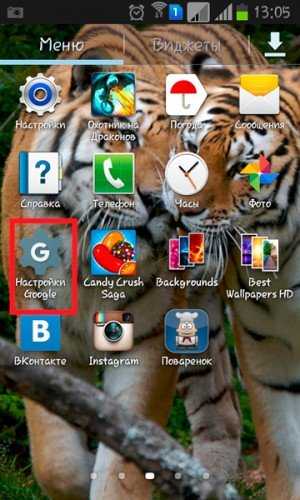
Теперь «Безопасность и вход».
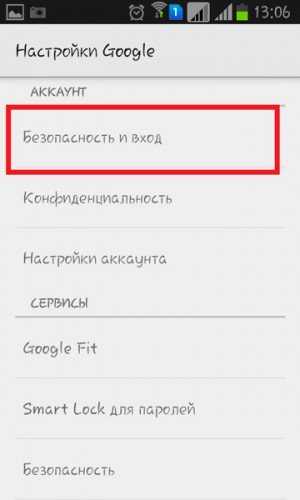
Появится уже знакомая вам вкладка, в которой нужно найти «Пароль».
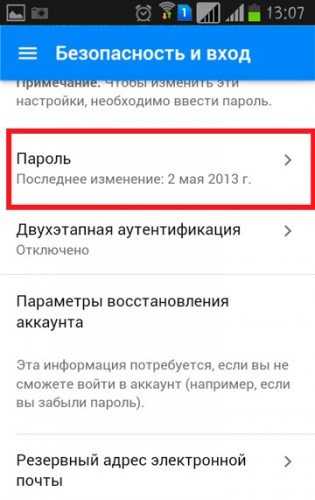
Естественно, когда вы на нее нажмете, надо будет ввести пароль и логин, а затем два раза новый пароль. Здесь никаких отличий нет.
Универсальный способ
Если у вас IPhone, вы не можете найти «Настройки Google» на планшете или вам просто лень делать лишние телодвижения, можете пройти по этой ссылке и сразу оказаться в нужном месте, с которого вас перебросит к завершающему этапу. Открывать можно с любого устройства. https://myaccount.google.com/security?utm_source=Android&utm_campaign=MobileSettings&pli=1#signin
Надеюсь, эта статья оказалась вам полезной. Если так, подпишитесь на рассылку. Вы начнете получать полезную информацию, которая поможет вам развиваться, становиться лучше и, возможно, начнете получать чуть больше. Помимо этого, вы сделаете приятно автору этих статей, то есть мне, и тем самым почистите карму! Делайте добро, и оно вам вернется.
До новых встреч и удачи.
start-luck.ru
с телефона, с компьютера без телефона
Изменять данные для входа в «ВКонтакте» необходимо в двух случаях:
- Для гарантии безопасности профиля, чтобы его не взломали мошенники.
- Когда забыты старые данные, и нет возможности зайти на страницу.
Способ изменения зависит от устройства, с которого пользователь пытается зайти в «ВКонтакте»: с компьютера или с телефона.
Смена пароля с компьютера
Рассмотрим два варианта:
- Как поменять пароль в ВК, если известен старый.
- Как поменять пароль, если старые данные забыты.
Старый пароль известен
Если пользователю известны его данные для входа, то необходимо:
- Зайти на свою страницу «ВКонтакте».
- В правом верхнем углу нажать на иконку со своим именем и фотографией.
- Появится ниспадающее меню, где необходимо выбрать пункт «Настройки».
- Напротив строки «Пароль» (третья по счету) надо нажать «Изменить».
- Появятся 3 строки. В верхнюю необходимо ввести свои старые данные, в среднюю — новые, в нижней продублировать данные, введенные в средней колонке. Новая версия пароля должна содержать не менее 6 символов, состоять из цифр и (или) латинских и русских букв. «ВКонтакте» чувствителен к регистру, это значит, что слова «СолнцЕ» и «солнце» отличаются друг от друга. Если все данные введены верно, то необходимо подтвердить их изменение, нажав кнопку под полями для ввода информации.
 Тут же от администрации придет сообщение об успешном завершении операции.
Тут же от администрации придет сообщение об успешном завершении операции.
Старый пароль неизвестен
Рассмотрим, как поменять пароль «ВКонтакте», если забыл старый. Необходимо воспользоваться формой восстановления данных. Для этого следует выполнить действия:
- Перейти на главную страницу ВК.
- Под строчками для ввода логина и пароля найти и нажать на строку «Забыли пароль?».
- Система попросит ввести свой мобильный номер или электронный почтовый ящик, к которому привязан профиль.
 В отведенное поле можно ввести либо одну, либо другую информацию (чуть ниже расскажем, как изменить пароль, если рядом нет телефона, к которому привязана страница).
В отведенное поле можно ввести либо одну, либо другую информацию (чуть ниже расскажем, как изменить пароль, если рядом нет телефона, к которому привязана страница). - Система попросит пользователя подтвердить, что он не робот.
- После подтверждения нужно ввести фамилию точь-в-точь, как указана в профиле.
- «ВКонтакте» выполнит поиск и выведет на экран все страницы, которые привязаны к этому номеру (почтовому ящику) и имеют указанную фамилию. Необходимо выбрать нужный профиль.
- Появится окно, где система укажет, что для продолжения действия нужно получить и ввести специальный код. Получить его можно только на тот номер, который был указан в профиле.

- После ввода кода пользователь будет отправлен на страницу изменения данных, где необходимо дважды подряд ввести новый пароль.
Как сменить пароль, если пользователь не знает (у него нет с собой) телефона, к которому привязана страница. Необходимо:
- Воспользоваться формой восстановления данных. На странице, где система попросит ввести номер телефона, найти ссылку «нажмите сюда» (находится снизу).
- Откроется новая вкладка, где надо указать адрес профиля «ВКонтакте». Если и этого пользователь не знает, то внизу страницы вновь необходимо найти строку «Нажмите здесь».

- В открывшемся окне можно выполнить поиск своего профиля, введя имя, фамилию и иную, уточняющую информацию. Проблема в том, что нынешняя версия «ВКонтакте» не всегда находит требуемую страницу через указанную форму поиска. Поэтому, чтобы получить адрес профиля, нужно зайти на свою страницу через друзей и скопировать информацию с адресной строки браузера.
- Если же система нашла требуемый профиль, надо его выбрать, после чего откроется новое окно.
- Здесь будет 4 строки. В левую верхнюю требуется ввести действующий номер телефона, в правую — номер, к которому была привязана страница (если он неизвестен, то поле оставляется пустым). В левую нижнюю надо ввести логин и в правую — пароль, с которого ранее получалось входить на сайт (если он неизвестен, то поле оставляется пустым). Если все данные введены, то надо нажать «Подать заявку».
 Система быстро обрабатывает подобные сообщения, и в скором времени пользователю откроют доступ к его профилю.
Система быстро обрабатывает подобные сообщения, и в скором времени пользователю откроют доступ к его профилю. - Если же неизвестен старый номер телефона, к которому привязан профиль, и прежний логин, то можно заполнить расширенную заявку. Система сама предложит это сделать, если на предыдущей странице пользователем было указано недостаточных данных. Расширенная заявка подразумевает загрузку двух фотографий:
- Личное фото на фоне компьютера, на котором открыта вкладка с заполнением данной заявки.
- Фото документа, удостоверяющего личность (последний разворот паспорта).
Такие заявки обрабатываются администраторами «ВКонтакте» вручную, и на восстановление доступа может уйти какое-то время.
Смена пароля с телефона
Рассмотрим, как поменять пароль в ВК через телефон. Если старые данные известны, то необходимо:
- Зайти под своим логином через приложение ВК на мобильнике.
- Внизу слева нажать значок меню в виде трех горизонтальных полосок.
- Справа сверху нажать на значок настроек в виде звездочки.
- Выбрать пункт «Учетная запись» и сразу за ним — «Изменить пароль в ВК».
- Появятся 3 строки. В первой необходимо указать старый пароль, во второй — новый, а в третьей строке его продублировать.
- Нажать OK и данные будут успешно изменены.
Если старый пароль неизвестен, то изменить его можно по инструкции, аналогичной инструкции для компьютера.
Заключение
Для безопасности профиля пароль необходимо менять. Но иногда возникают ситуации, когда данные, необходимые для входа, могут быть забыты или утеряны. В данной статье приведены варианты смены пароля при таких обстоятельствах. Надеемся, что это вам поможет для дальнейшей работы в своем профиле.
Видео по теме
Хорошая реклама
ustanovkaos.ru
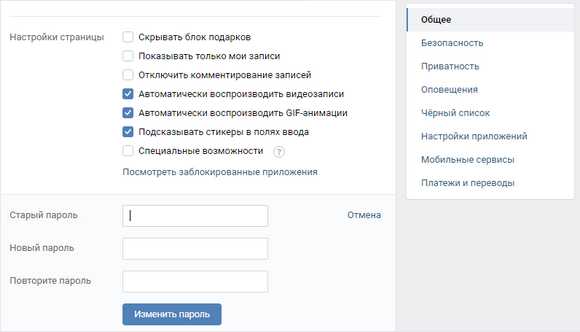 Тут же от администрации придет сообщение об успешном завершении операции.
Тут же от администрации придет сообщение об успешном завершении операции.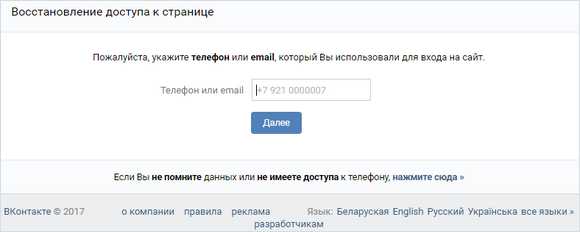 В отведенное поле можно ввести либо одну, либо другую информацию (чуть ниже расскажем, как изменить пароль, если рядом нет телефона, к которому привязана страница).
В отведенное поле можно ввести либо одну, либо другую информацию (чуть ниже расскажем, как изменить пароль, если рядом нет телефона, к которому привязана страница).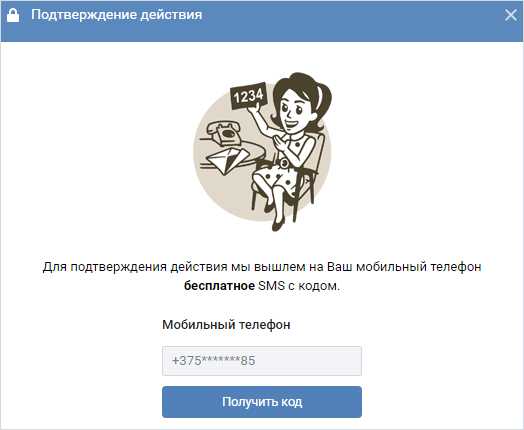
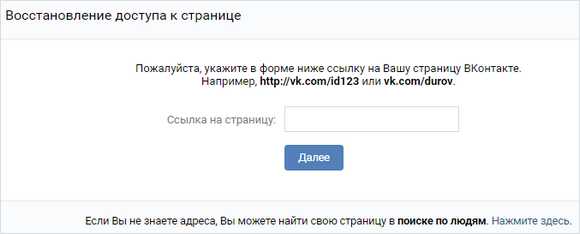
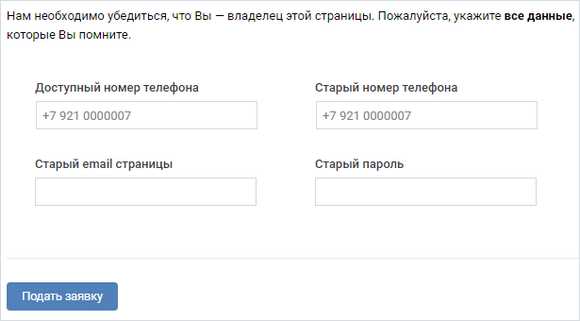 Система быстро обрабатывает подобные сообщения, и в скором времени пользователю откроют доступ к его профилю.
Система быстро обрабатывает подобные сообщения, и в скором времени пользователю откроют доступ к его профилю.
Добавить комментарий